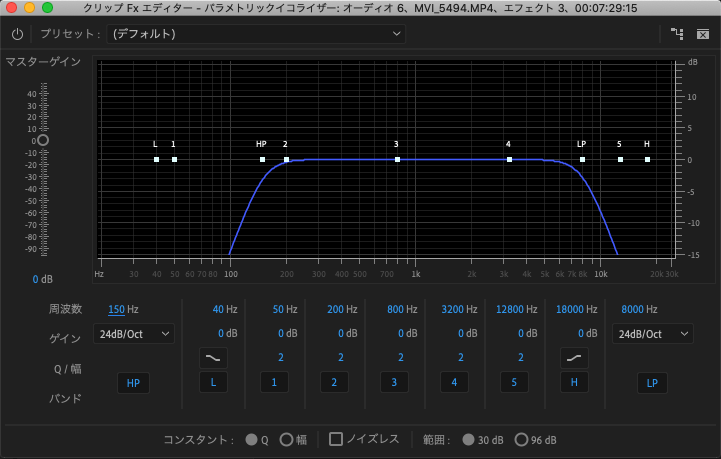Premiere Proで音声を最低限クリアにする方法(ノイズ除去と音圧アップ)
映像を撮影した際の音声(インタビュー音声など、主に人の声)をクリアにする方法は、検索すれば多く出てきますが、
私の経験上、あまりエフェクトの細かいパラメータをグリグリ弄るとロクな結果になりませんw
なので、できる限り元素材の空気感を殺さず、最低限のノイズ除去と音圧アップを私なりに試した結果を記載します。
なので、できる限り元素材の空気感を殺さず、最低限のノイズ除去と音圧アップを私なりに試した結果を記載します。
ノーマライズ
ノーマライズとは、最大音量を均一化する処理です。
大きな声で喋った音声などはピークを超えてブチッと割れた音になってしまうので、ノーマライズで 最大値より音量が上がらないようにしてあげます。 オーディオクリップを右クリックして「オーディオゲイン」を選択。その後、「最大ピークをノーマライズ」から-2あたりを設定してあげればよいと思います。
大きな声で喋った音声などはピークを超えてブチッと割れた音になってしまうので、ノーマライズで 最大値より音量が上がらないようにしてあげます。 オーディオクリップを右クリックして「オーディオゲイン」を選択。その後、「最大ピークをノーマライズ」から-2あたりを設定してあげればよいと思います。
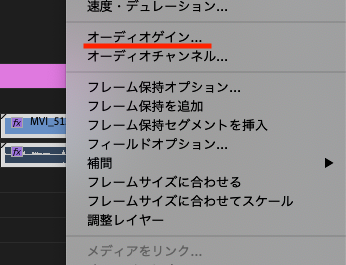

また、ノーマライズはオーディオクリップの音量の最大部分を設定するピーク値までグイッと上げてくれるので、ノイズも一緒に大きくなります。
なので、これからノイズの除去をしていきます。
ノーマライズ前

ノーマライズ後

クロマノイズ除去
ノイズを消す
ノーマライズで、最大音量を整えたのでノイズを除去していきます。
Premiere Proにはエフェクト「クロマノイズ除去」と言う便利エフェクトがあり、マイクの一般的なホワイトノイズを消す程度であれば、「クロマノイズ除去」だけで十分消えます。
エフェクト > オーデイオエフェクトから、オーディオクリップに「クロマノイズ除去」をドラッグします。
エフェクトコントロールに「クロマノイズ除去」が追加されたと思いますので、個別のパラメータ「適応量」を調整します。デフォルトで40%になっていると思いますが、あまり気にならない程度のノイズであれば10%〜20%くらいで大丈夫だと思います。50%以上にすると元の声素材に影響が出てくるようなので(モゴモゴして聞き取りづらくなってくる)、ここらへんは注意してください。
エフェクト > オーデイオエフェクトから、オーディオクリップに「クロマノイズ除去」をドラッグします。
エフェクトコントロールに「クロマノイズ除去」が追加されたと思いますので、個別のパラメータ「適応量」を調整します。デフォルトで40%になっていると思いますが、あまり気にならない程度のノイズであれば10%〜20%くらいで大丈夫だと思います。50%以上にすると元の声素材に影響が出てくるようなので(モゴモゴして聞き取りづらくなってくる)、ここらへんは注意してください。
音圧を上げる
実はこの記事で、もっとも言いたかったのがこの「音圧」です。音楽編集ソフトなんかだとコンプレッサーと言うものがあり、大抵これで上げてしまうのですが、Premiere Proの「Multiband Compressor」だとあまり良い結果が得られませんでした(多分、勉強不足)。そんなところ「クロマノイズ除去」の個別のパラメータ「メイクアップゲイン」が何気に使えると言うことに気付きました。
これを1〜2db上げるだけで、ノイズ除去後の音圧がグッと上がり、いい感じになります。
これを1〜2db上げるだけで、ノイズ除去後の音圧がグッと上がり、いい感じになります。

リバーブなどのノイズ除去
過去に、部屋の残響音がひどく、音声の低い部分のリバーブがモゴモゴとこもってしまい、クロマノイズ除去ではどうしようもないことがありました。
Premiere Proには「リバーブ除去」といったエフェクトもありますが 私の場合、あまり良い結果になってくれず、いろいろと試した結果「パラメトリックイコライザー」で、ハイ&ローをそれぞれカットしてあげる事で良い結果になりました。
パネルの「HP(ハイパス)」ボタンと「LP(ローパス)」ボタンを押すと、下の図のように、一番低い音域と高い音域がカットされた状態になるので 例の場合、150Hz以下をカット。8kHz以上をカットしたところ、どうにか問題が解決しました。
カットする音域は、声質や空間の状況により違うと思いますので、調整してください。
Premiere Proには「リバーブ除去」といったエフェクトもありますが 私の場合、あまり良い結果になってくれず、いろいろと試した結果「パラメトリックイコライザー」で、ハイ&ローをそれぞれカットしてあげる事で良い結果になりました。
パネルの「HP(ハイパス)」ボタンと「LP(ローパス)」ボタンを押すと、下の図のように、一番低い音域と高い音域がカットされた状態になるので 例の場合、150Hz以下をカット。8kHz以上をカットしたところ、どうにか問題が解決しました。
カットする音域は、声質や空間の状況により違うと思いますので、調整してください。